Najlepsze aplikacje do klonowania aplikacji na iPhonea w celu uruchomienia wielu kont | Nie jest wymagany jailbreak

Dowiedz się, jak sklonować aplikacje na iPhone
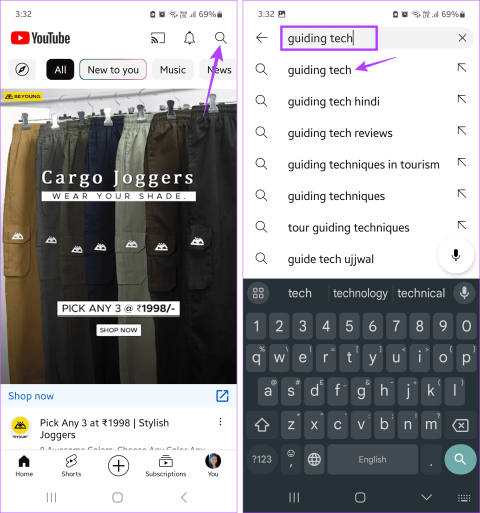
Komentarze w YouTube to świetny sposób na wyrażenie opinii lub uznania dla filmu. Użytkownicy mogą także zostawiać komentarze z pytaniami dotyczącymi treści filmu. W niektórych przypadkach dodatkowe informacje można znaleźć w sekcji komentarzy do filmu. Ale czy istnieje sposób na wyszukiwanie konkretnych komentarzy w YouTube? Dowiedzmy Się.
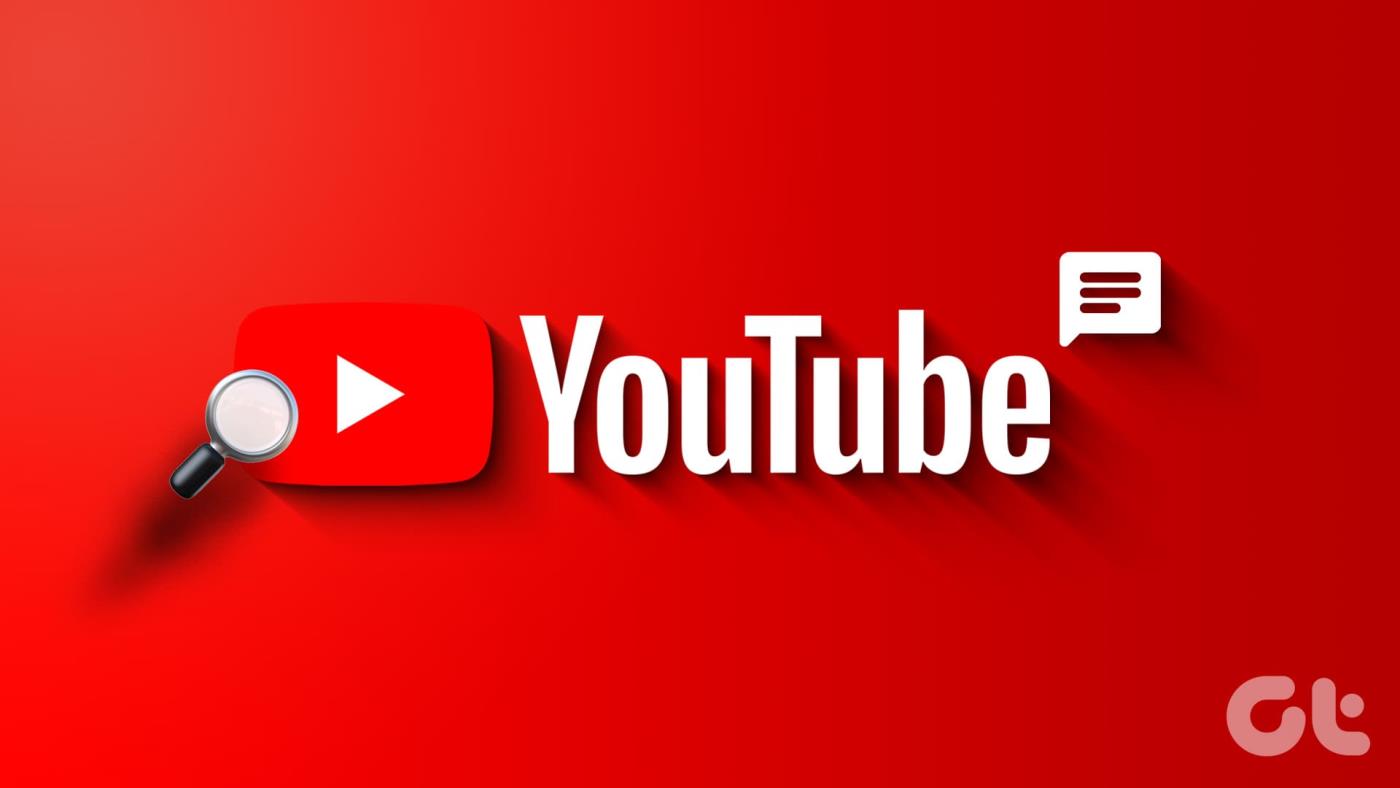
Wyszukując komentarze w YouTube, możesz szukać komentarzy pozostawionych przez Ciebie i wszystkich innych osób. Pamiętaj, że komentarze nie będą widoczne, jeśli zostały wyłączone przez administratora filmu. Nauczmy się zatem, jak wyszukiwać komentarze w YouTube, niezależnie od tego, kto je opublikował.
Jednym z najłatwiejszych sposobów znalezienia komentarza w YouTube jest jego ręczne wyszukanie. Jest to szczególnie przydatne, jeśli film ma obecnie ograniczoną liczbę komentarzy. Aby to zrobić, otwórz film i przewiń sekcję komentarzy, aż znajdziesz odpowiedni komentarz. Oto jak to zrobić.
Krok 1: Otwórz aplikację mobilną YouTube. W prawym górnym rogu kliknij ikonę lupy.
Krok 2: Teraz wpisz nazwę filmu lub kanału w pasku wyszukiwania. Kliknij odpowiedni wynik wyszukiwania.
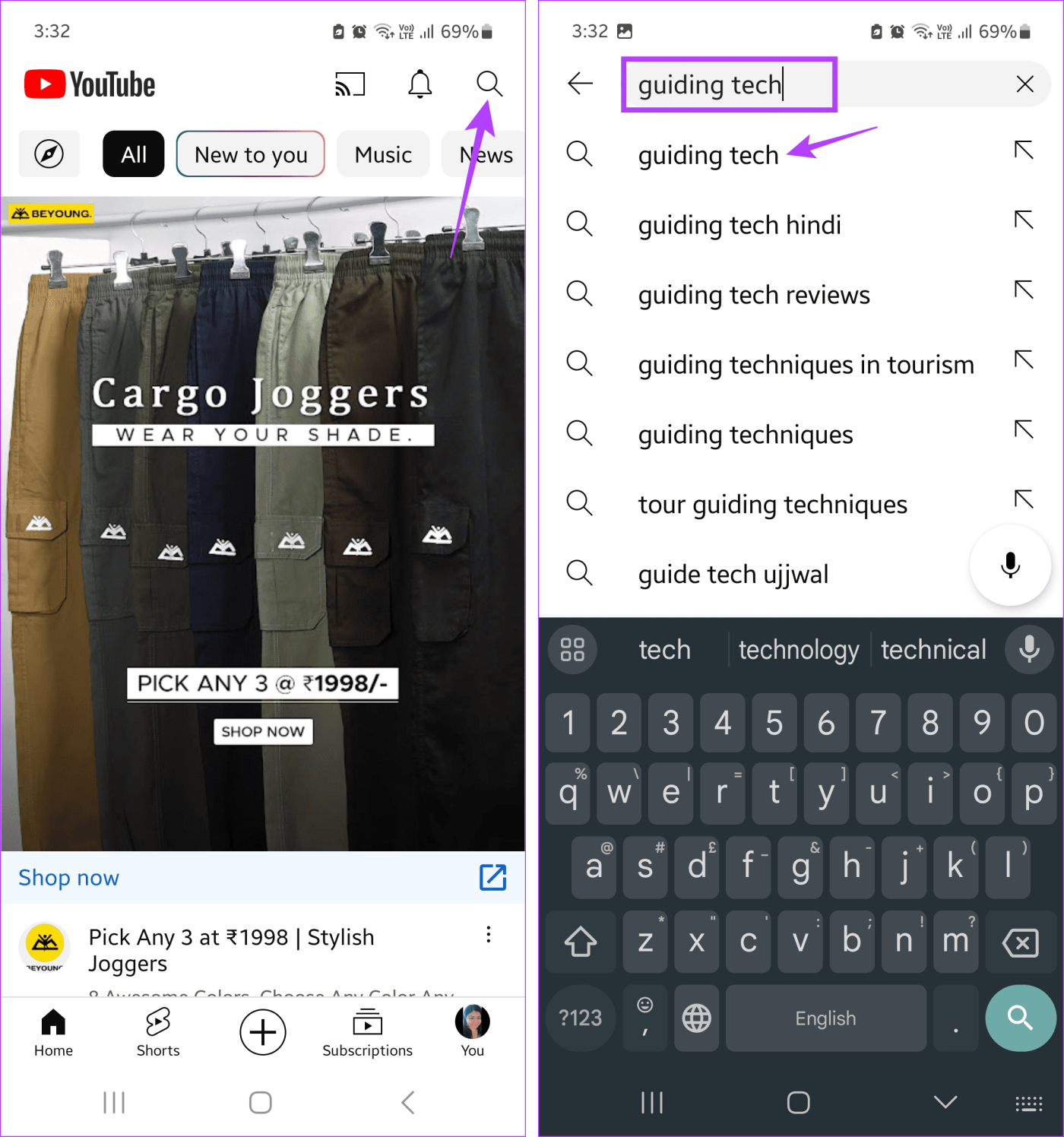
Krok 3: W opcjach wyszukiwania dotknij odpowiedniego filmu na YouTube.
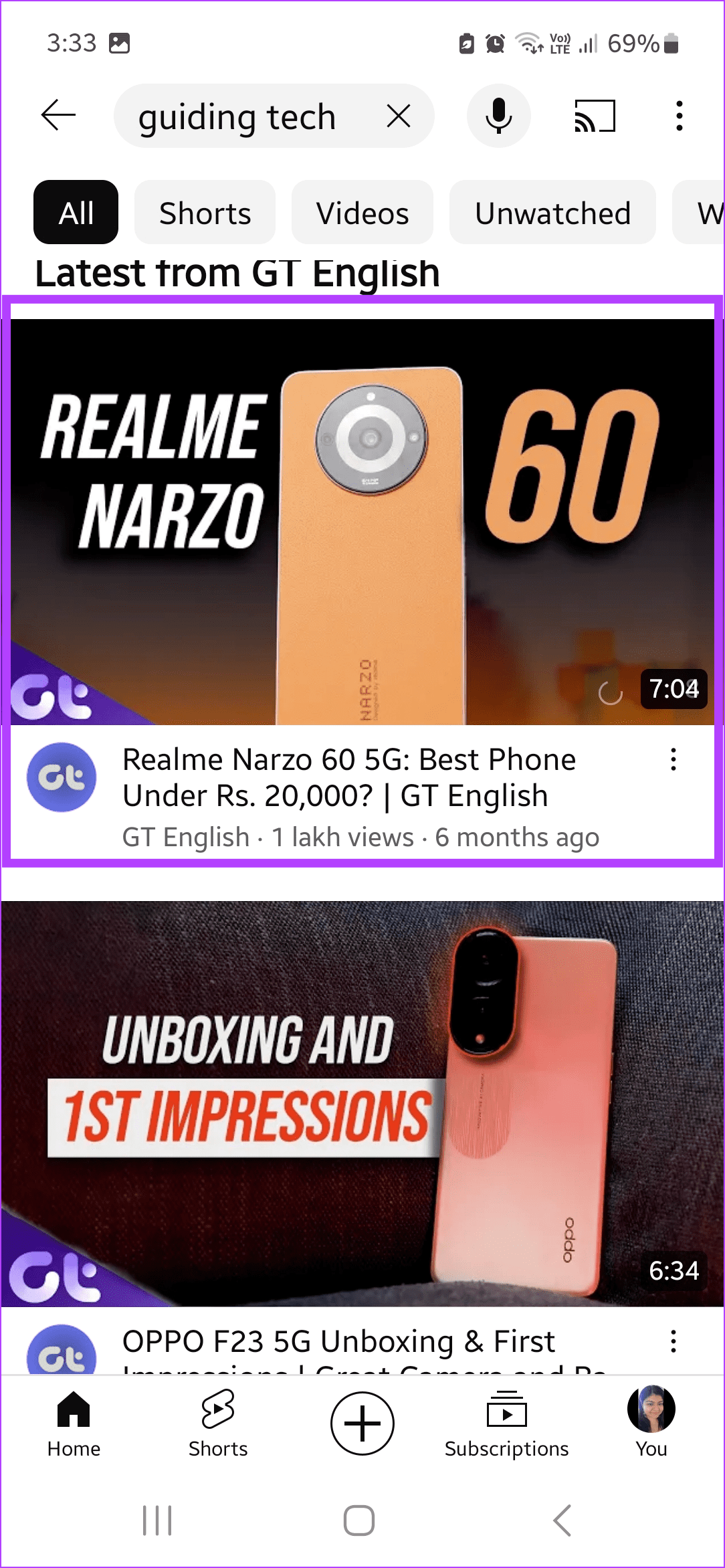
Krok 4: Po otwarciu filmu przewiń w dół i dotknij opcji Komentarze.
Krok 5: Gdy widoczna jest sekcja Komentarze, przewiń ją, aby znaleźć odpowiedni komentarz.
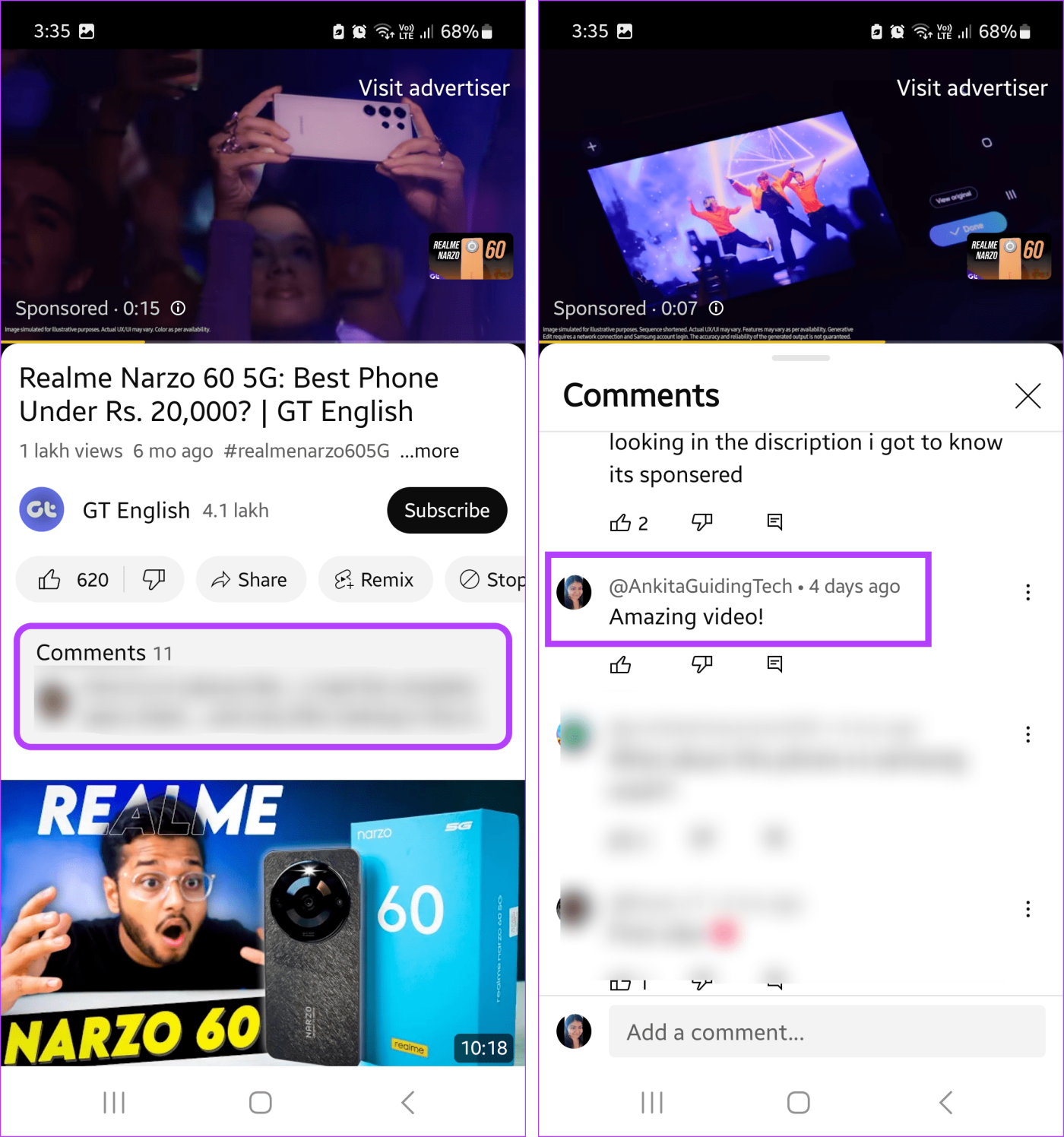
Krok 1: Otwórz YouTube w dowolnej przeglądarce internetowej.
Krok 2: W pasku wyszukiwania wpisz nazwę kanału lub filmu, którego szukasz. Kliknij odpowiedni wynik wyszukiwania.
Krok 3: Tutaj kliknij wideo.
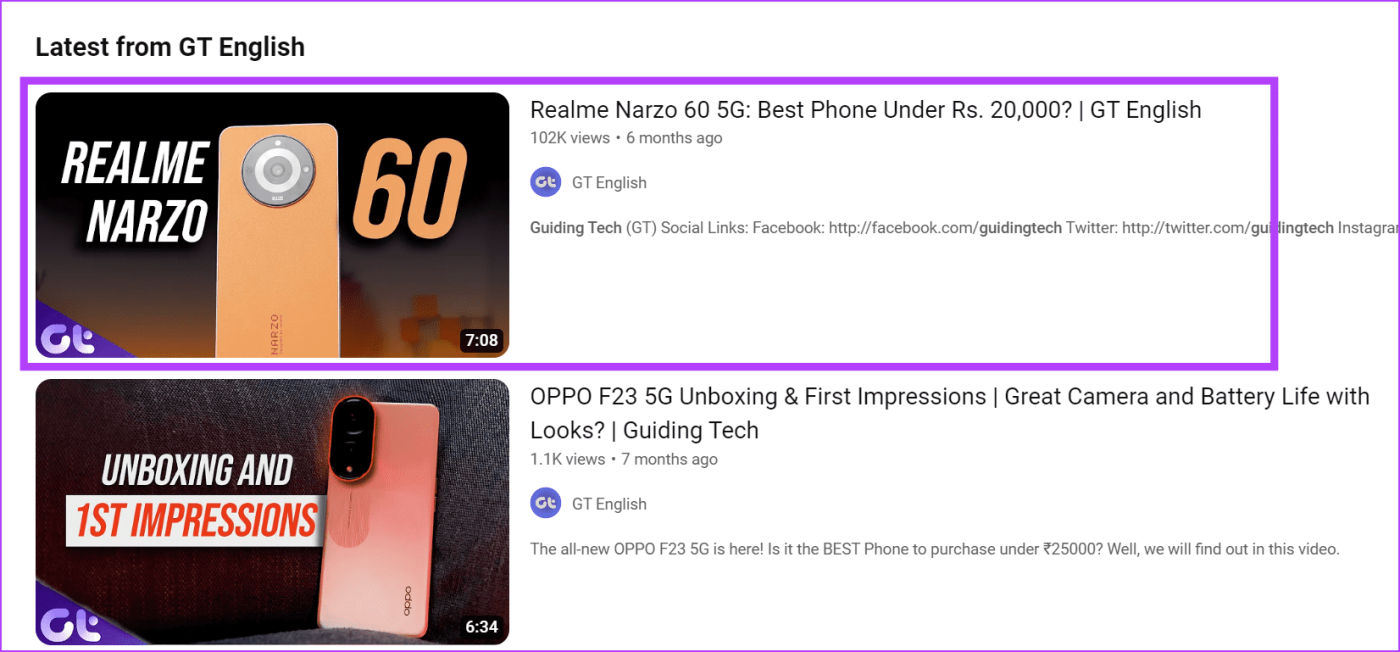
Krok 4: Przewiń w dół do sekcji komentarzy i znajdź odpowiedni komentarz.
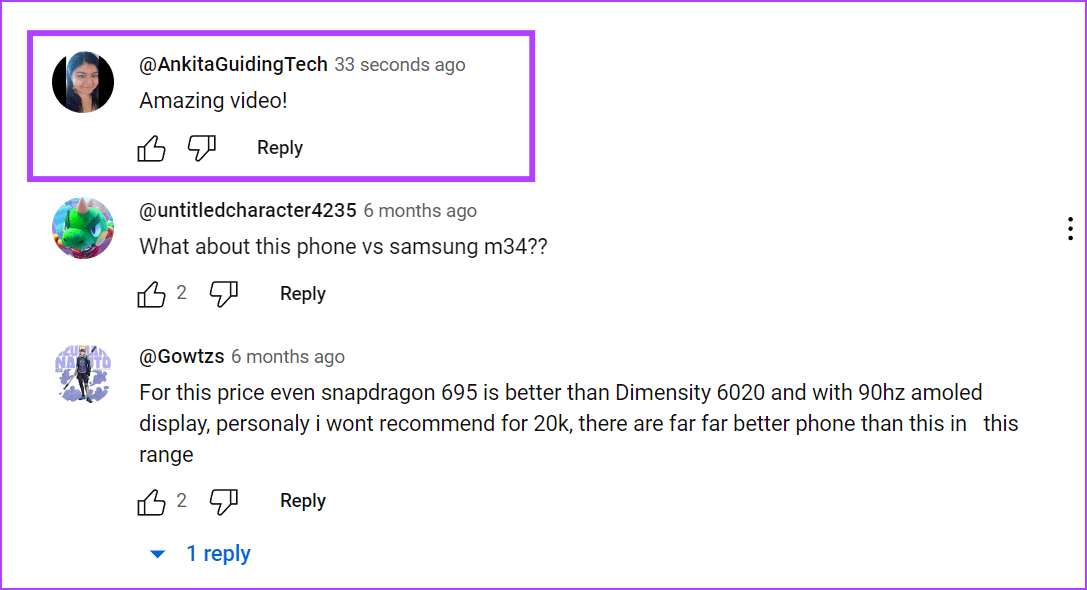
Kiedy zostawiasz komentarze w YouTube, są one rejestrowane na Twoim koncie YouTube. W takim przypadku możesz znaleźć swoje poprzednie komentarze w sekcji historii komentarzy w YouTube . Po znalezieniu odpowiedniego komentarza możesz go edytować lub w razie potrzeby usunąć w serwisie YouTube. Pamiętaj, że tej metody możesz używać wyłącznie do wyszukiwania swoich komentarzy w serwisie YouTube.
Twoja przeglądarka posiada funkcję wyszukiwania, która umożliwia wyszukiwanie określonych słów lub wyrażeń na całej stronie. Może się to przydać podczas wyszukiwania komentarzy w YouTube. Aby to zrobić, otwórz dowolną przeglądarkę i użyj skrótu wyszukiwania, aby otworzyć pasek wyszukiwania. Następnie użyj go, aby wyszukać komentarz. Oto jak to zrobić.
Krok 1: Otwórz odpowiedni film z YouTube w dowolnej przeglądarce internetowej.
Krok 2: Jeśli używasz komputera z systemem Windows, naciśnij klawisze Ctrl + F, aby otworzyć pasek wyszukiwania. Użytkownicy komputerów Mac mogą w tym celu użyć klawiszy Cmd + F.
Krok 3: Teraz wpisz odpowiednie słowo lub frazę w pasku wyszukiwania i naciśnij Enter.
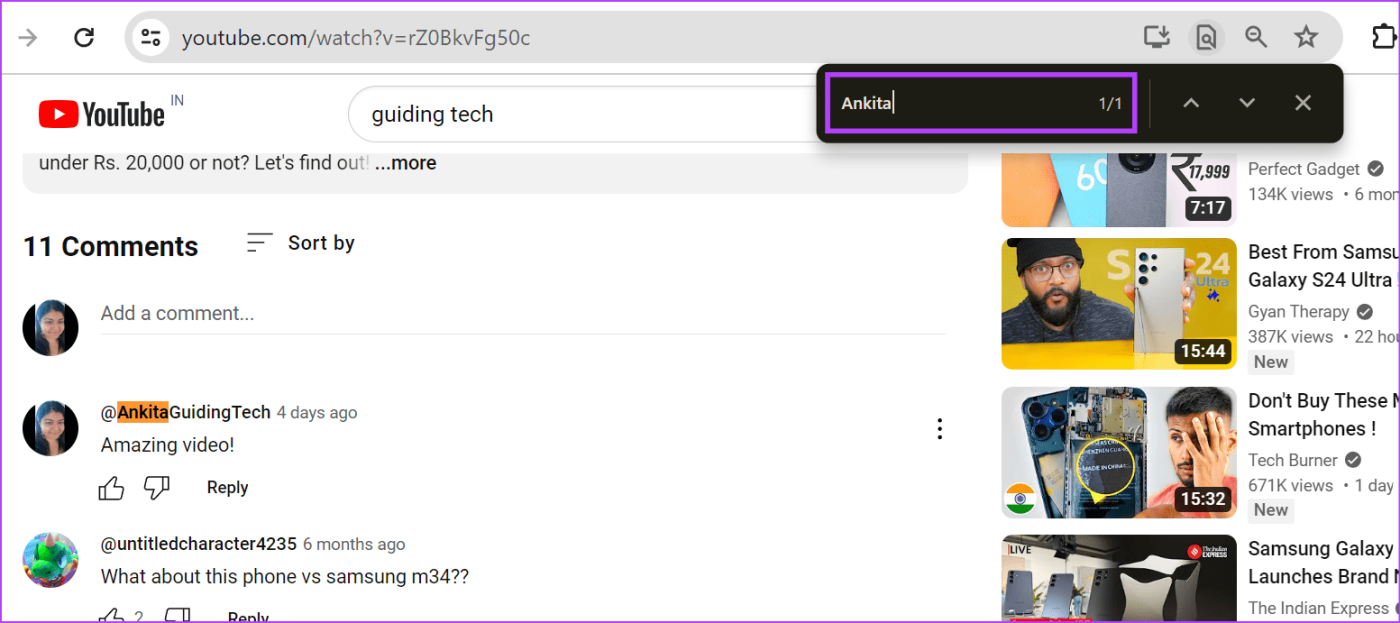
Krok 4: Użyj strzałek w górę i w dół, aby przeglądać wyniki wyszukiwania i znaleźć odpowiedni komentarz.
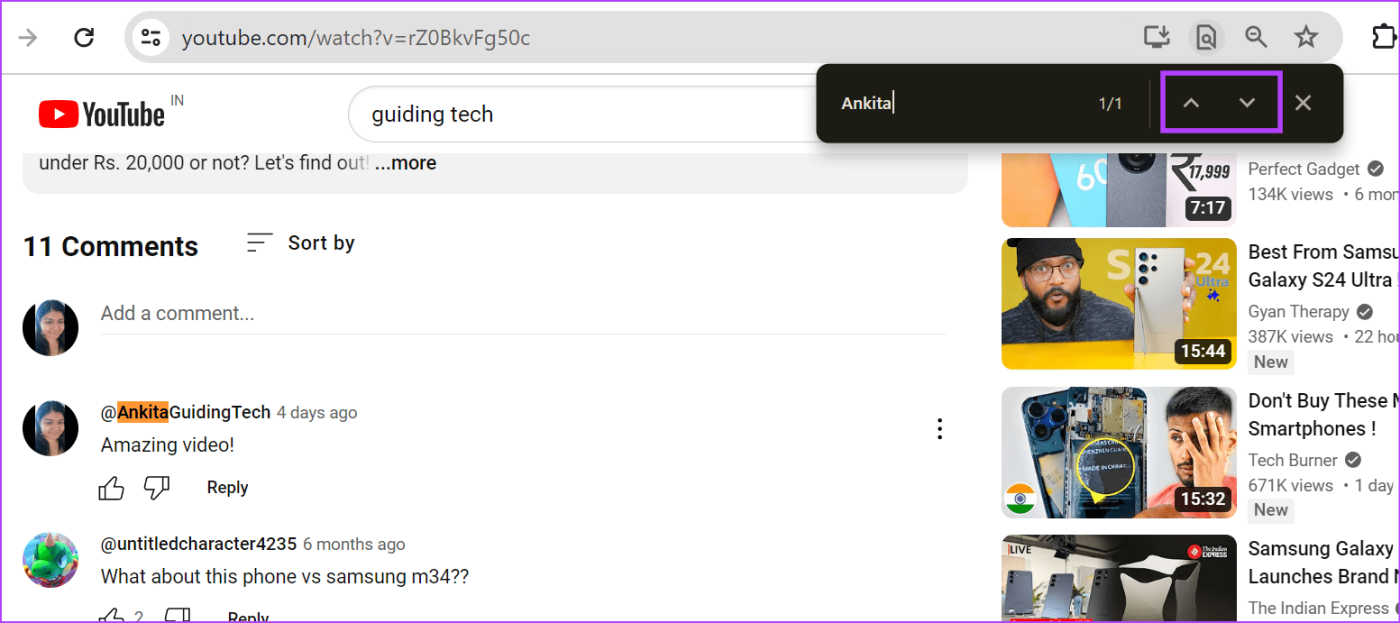
Możesz także użyć tej metody, aby znaleźć komentarze do dowolnego innego filmu na YouTube. Jeśli korzystasz z telefonu komórkowego, otwórz dowolną przeglądarkę internetową i użyj polecenia Control + F na Androidzie i iPhonie, aby znaleźć odpowiedni komentarz na YouTube.
Jeśli pod filmem znajdują się tysiące komentarzy, ręczne wyszukiwanie jednego komentarza będzie trudne. W takim przypadku możesz użyć rozszerzenia do wyszukiwania komentarzy, aby przejrzeć wszystkie komentarze znajdujące się aktualnie pod filmem i znaleźć ten, który Cię interesuje. Oto jak.
Krok 1: Przejdź do Chrome Web Store i otwórz rozszerzenie YCS – YouTube Comment Search.
Pobierz YCS — rozszerzenie wyszukiwania komentarzy w YouTube
Krok 2: Tutaj kliknij Dodaj do Chrome.
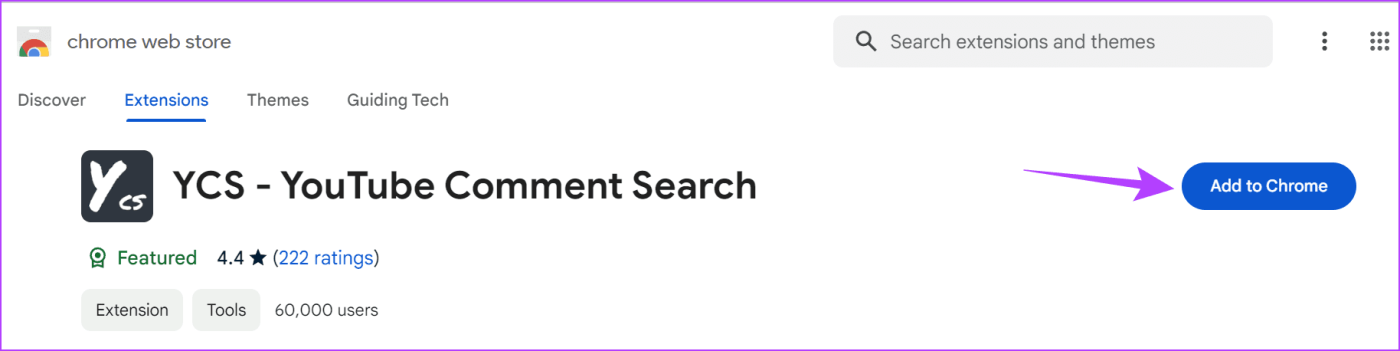
Krok 3: Po wyświetleniu monitu kliknij Dodaj rozszerzenie.
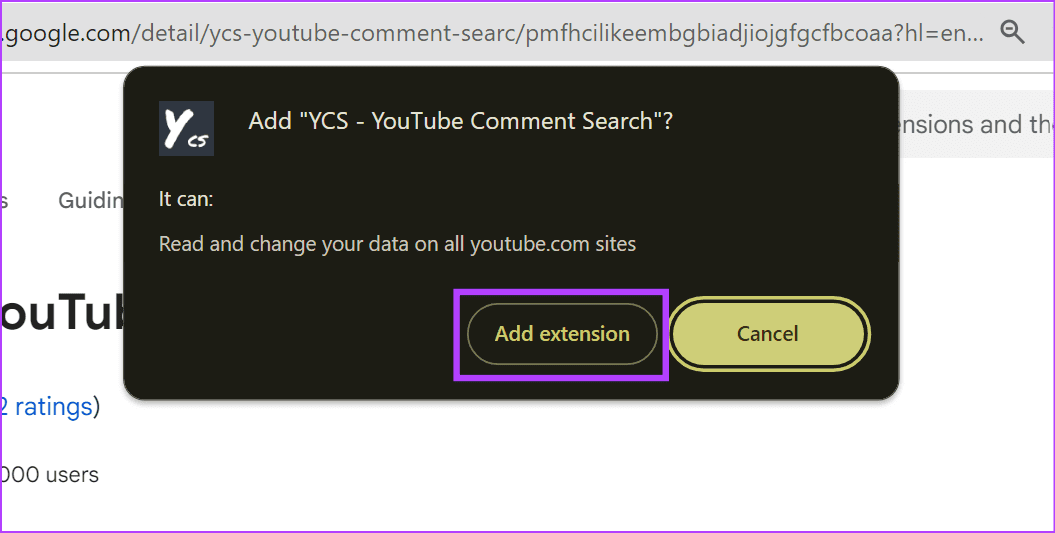
Krok 4: Po dodaniu rozszerzenia przejdź do odpowiedniego filmu na YouTube. Pod filmem znajdź panel rozszerzeń.
Krok 5: Jeśli szukasz konkretnego komentarza, wpisz nazwę lub dowolne informacje o komentarzu w pasku wyszukiwania i kliknij Szukaj.
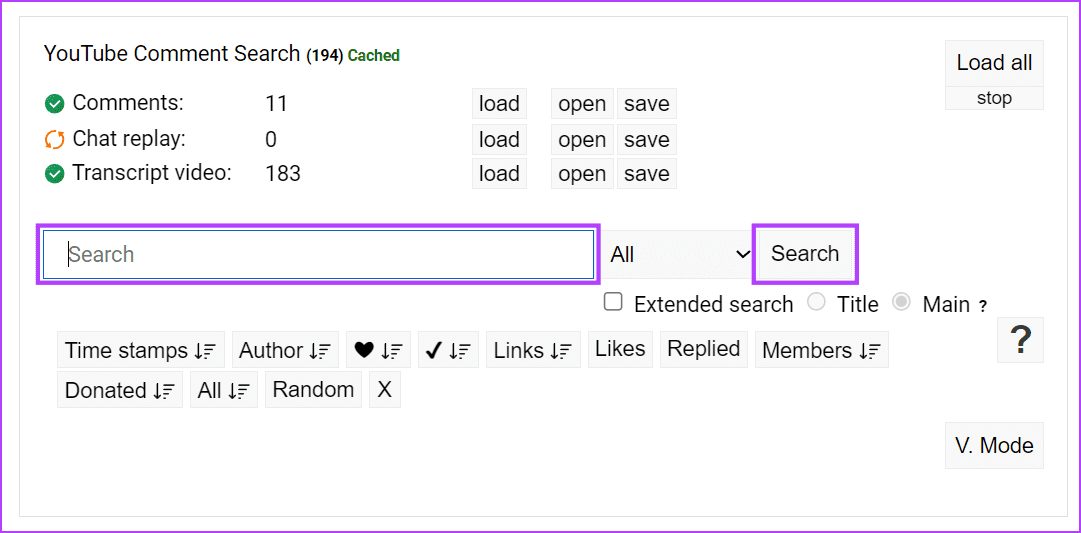
Krok 6: Możesz też przejść do Komentarze i kliknąć Otwórz, aby zobaczyć wszystkie komentarze do tego filmu.
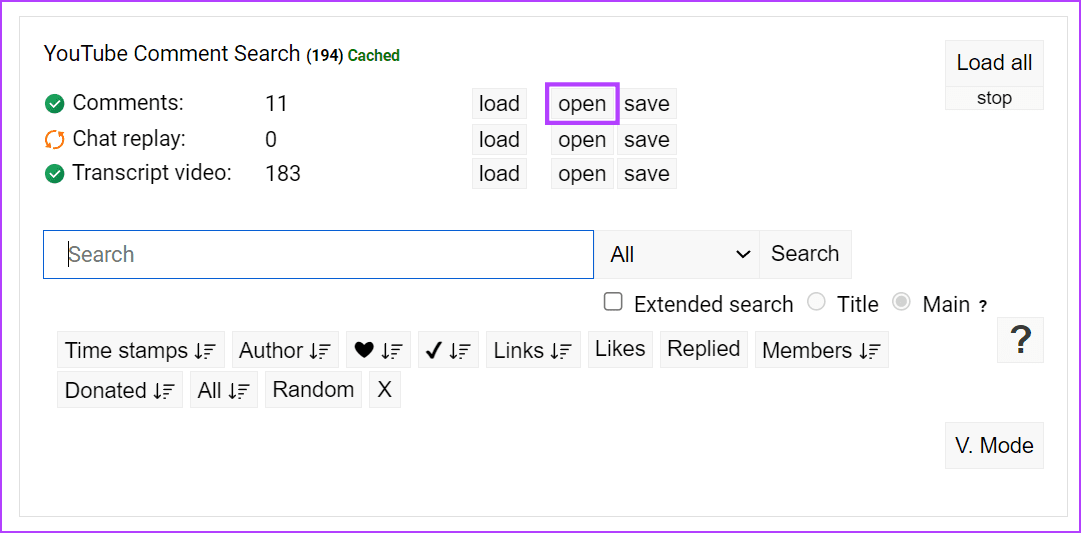
Pod wyszukiwarką komentarzy możesz także użyć filtrów do sortowania komentarzy na podstawie ich sygnatury czasowej, polubień itp. Dodatkowo możesz także użyć YCS – rozszerzenia YouTube Comment Search w przeglądarce Firefox lub rozszerzenia Search YouTube Comments na Edge, aby przeszukać Komentarze na YouTubie.
Jeśli nie chcesz instalować w przeglądarce rozszerzeń innych firm lub chcesz sprawdzić komentarze na telefonie komórkowym, skorzystaj zamiast tego z witryny wyszukiwania komentarzy YouTube. Umożliwi to wyszukiwanie komentarza za pomocą przeglądarki internetowej na telefonie komórkowym lub komputerze stacjonarnym. Aby to zrobić, wykonaj poniższe kroki.
Krok 1: Otwórz witrynę YCF – Comment Finder w dowolnej przeglądarce internetowej.
Otwórz YCF – wyszukiwarkę komentarzy
Krok 2: W pasku wyszukiwania skopiuj i wklej link do odpowiedniego filmu na YouTube. Kliknij Szukaj.
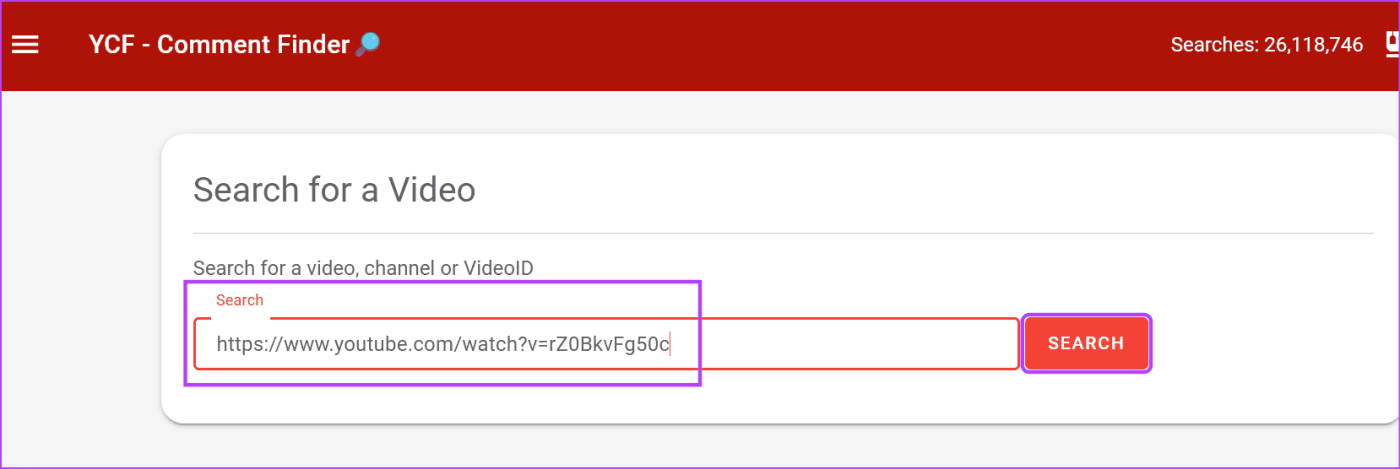
Krok 3: Gdy pojawi się pasek wyszukiwania komentarzy, wpisz odpowiednie zapytanie, słowo lub frazę i naciśnij Szukaj.
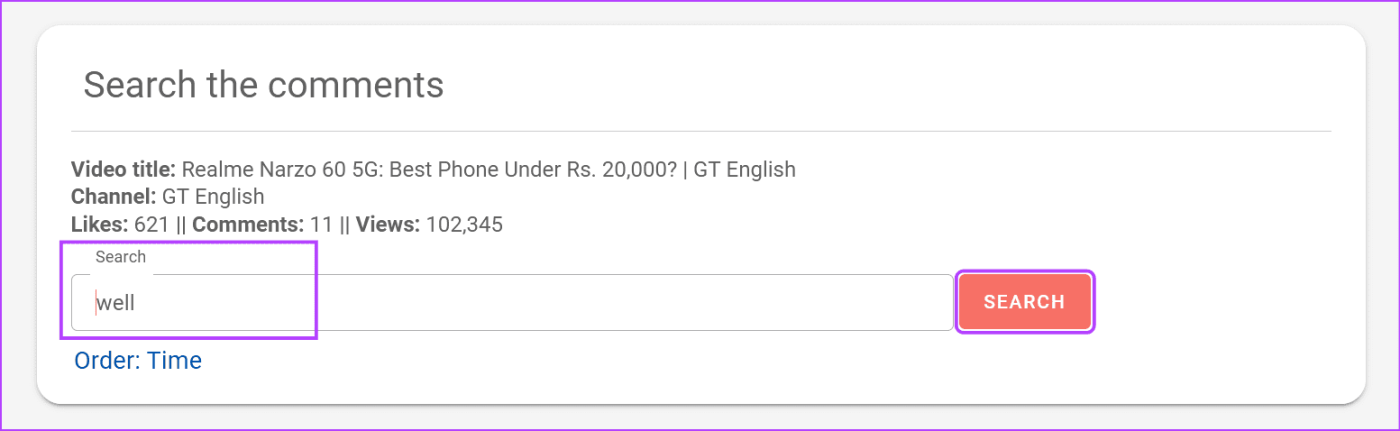
Poniżej paska wyszukiwania powinien być widoczny odpowiedni komentarz. Jeśli to nie zadziała, spróbuj wyszukać ponownie, ale w komentarzu umieść całe słowo lub frazę, a nie nazwę użytkownika YouTube. Następnie wyszukaj ponownie.
Jeśli masz kanał YouTube, możesz zarządzać komentarzami do swoich filmów za pomocą aplikacji i witryny YouTube Studio. Dzięki temu możesz sprawdzić komentarze, które inni zostawili pod Twoimi filmami. Może to być przydatne, jeśli szukasz komentarzy do swojego filmu, na które chcesz odpowiedzieć. Oto jak.
Krok 1: Otwórz aplikację YouTube Studio na swoim telefonie komórkowym.
Krok 2: W opcjach menu dotknij Komentarze. Dzięki temu wszystkie komentarze do wszystkich Twoich filmów będą widoczne.
Krok 3: Możesz przewinąć tę stronę lub skorzystać z filtrów, aby znaleźć odpowiedni komentarz do swojego filmu.
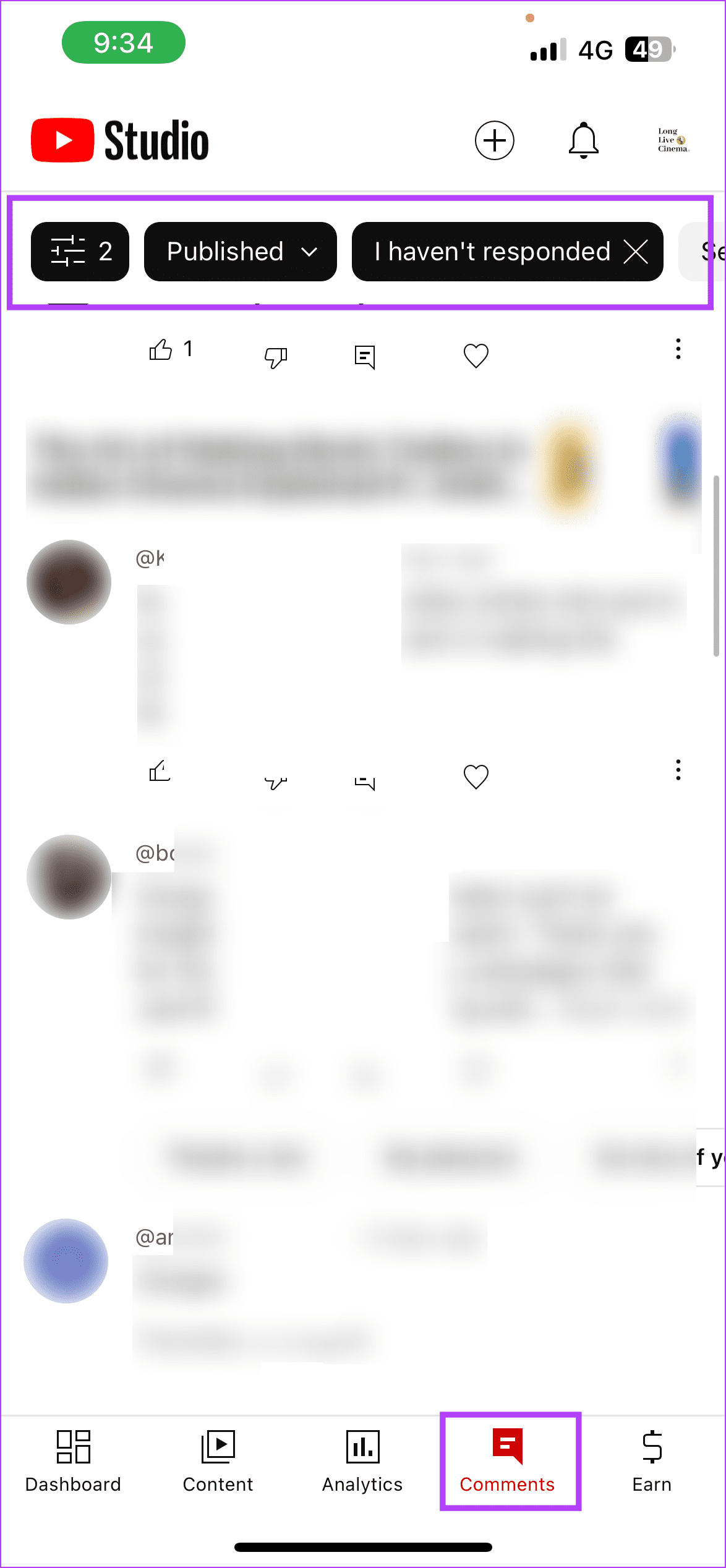
Krok 1: Otwórz YouTube Studio w dowolnej przeglądarce internetowej.
Krok 2: Na panelu bocznym kliknij Komentarze.
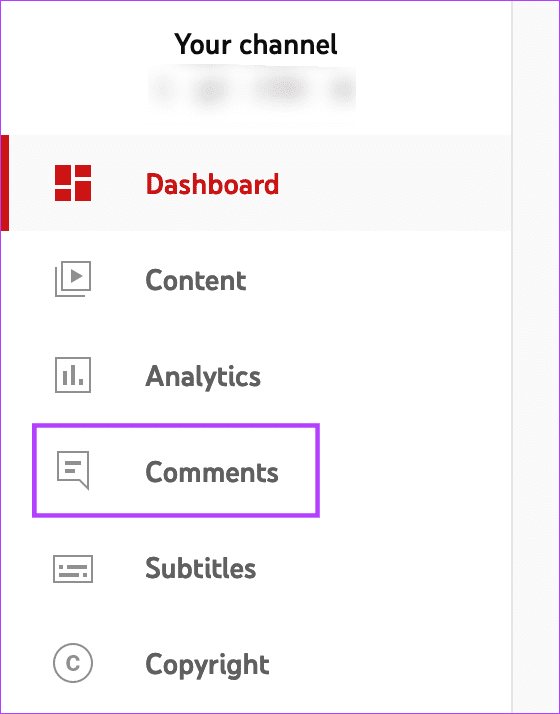
Krok 3: Tutaj możesz przewijać komentarze lub skorzystać z opcji filtrowania.
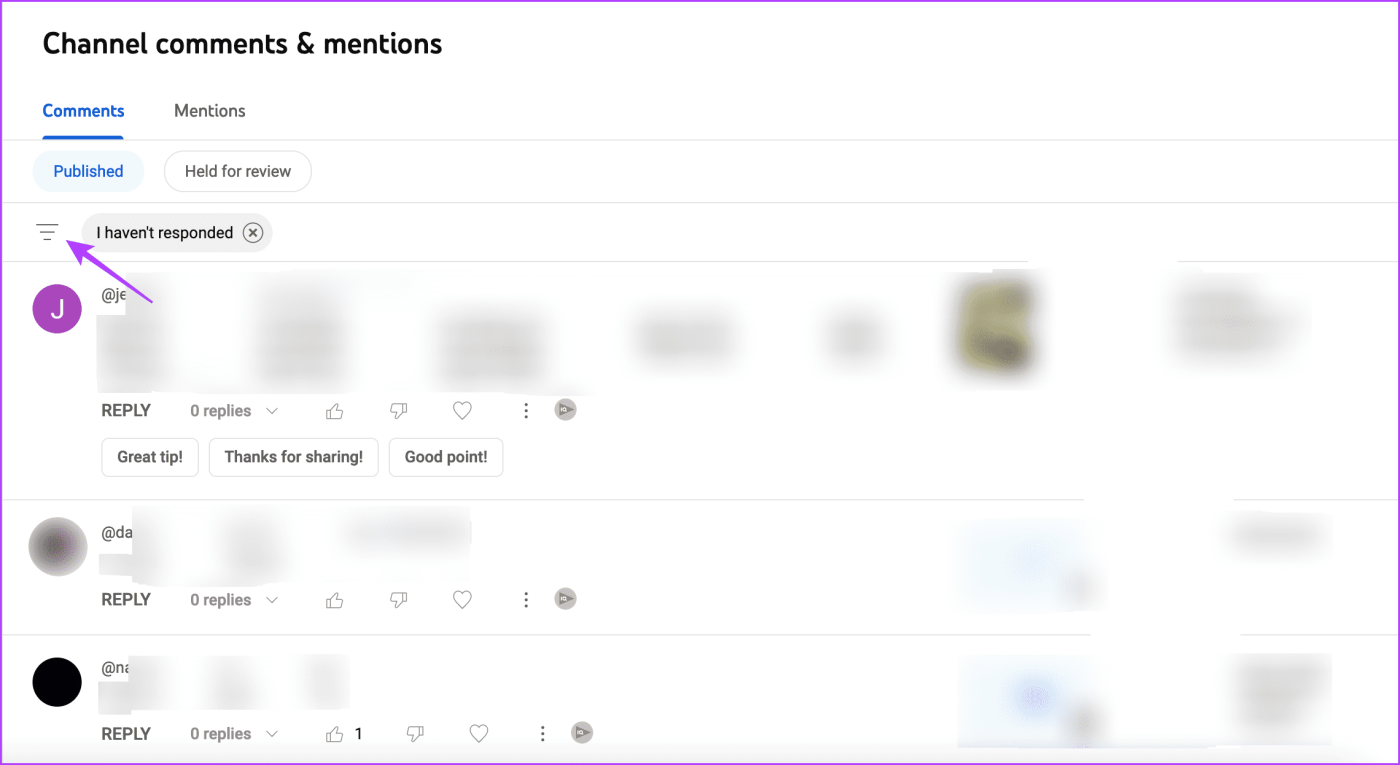
Korzystając z filtrów YouTube Studio, możesz sortować i przeszukiwać komentarze YouTube według użytkowników, filmów, odpowiedzi itp.
Możliwość szukania komentarza na YouTubie przypomina szukanie igły w stogu siana, zwłaszcza, że nie ma na to oficjalnego sposobu. Mamy więc nadzieję, że przeszukasz komentarze w YouTube i znajdziesz ten, którego szukasz. Możesz także sprawdzić nasz artykuł, jeśli nie widzisz komentarzy w YouTube .
Dowiedz się, jak sklonować aplikacje na iPhone
Dowiedz się, jak skutecznie przetestować kamerę w Microsoft Teams. Odkryj metody, które zapewnią doskonałą jakość obrazu podczas spotkań online.
Jak naprawić niedziałający mikrofon Microsoft Teams? Sprawdź nasze sprawdzone metody, aby rozwiązać problem z mikrofonem w Microsoft Teams.
Jeśli masz dużo duplikatów zdjęć w Zdjęciach Google, sprawdź te cztery skuteczne metody ich usuwania i optymalizacji przestrzeni.
Chcesz zobaczyć wspólnych znajomych na Snapchacie? Oto, jak to zrobić skutecznie, aby zapewnić znaczące interakcje.
Aby zarchiwizować swoje e-maile w Gmailu, utwórz konkretną etykietę, a następnie użyj jej do utworzenia filtra, który zastosuje tę etykietę do zestawu e-maili.
Czy Netflix ciągle Cię wylogowuje? Sprawdź przyczyny oraz 7 skutecznych sposobów na naprawienie tego problemu na dowolnym urządzeniu.
Jak zmienić płeć na Facebooku? Poznaj wszystkie dostępne opcje i kroki, które należy wykonać, aby zaktualizować profil na Facebooku.
Dowiedz się, jak ustawić wiadomość o nieobecności w Microsoft Teams, aby informować innych o swojej niedostępności. Krok po kroku guide dostępny teraz!
Dowiedz się, jak wyłączyć Adblock w Chrome i innych przeglądarkach internetowych, aby móc korzystać z wartościowych ofert reklamowych.








